1台のスマホで、Googleアシスタントのアカウントを、自分以外のアカウントへ切り替える方法をご紹介します。
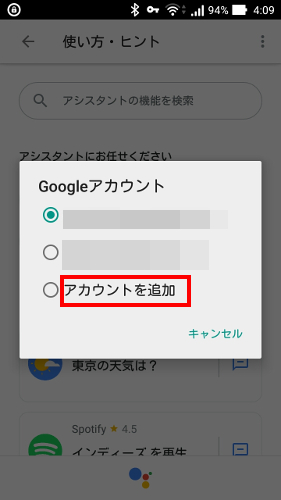
© 2017 Google LLC, used with permission. Google および Google ロゴは Google LLC の登録商標であり、同社の許可を得て使用しています。
家族のスマホやタブレットが、Android4.4以下でGoogleアシスタントに対応していない……と言った時に、ご利用ください。
切り替え手順
Googleアシスタントを起動して、、、
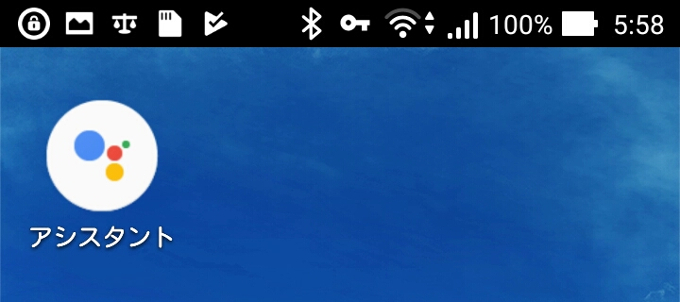
© 2017 Google LLC, used with permission. Google および Google ロゴは Google LLC の登録商標であり、同社の許可を得て使用しています。
右上の[方位磁石]アイコンをタップすると、、、

© 2017 Google LLC, used with permission. Google および Google ロゴは Google LLC の登録商標であり、同社の許可を得て使用しています。
[使い方・ヒント]が表示されます。
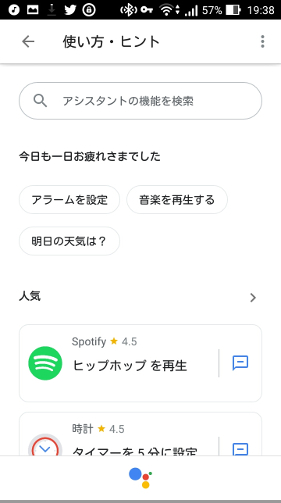
© 2017 Google LLC, used with permission. Google および Google ロゴは Google LLC の登録商標であり、同社の許可を得て使用しています。
右上の をタップして、、、
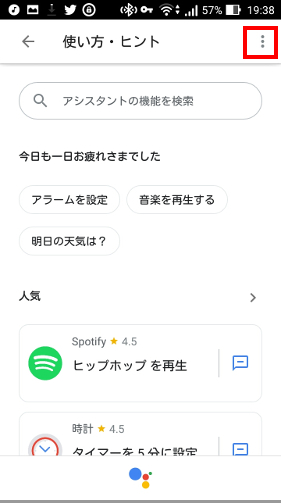
© 2017 Google LLC, used with permission. Google および Google ロゴは Google LLC の登録商標であり、同社の許可を得て使用しています。
アカウントをタップして、、、
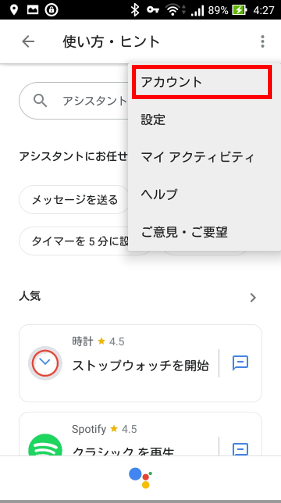
© 2017 Google LLC, used with permission. Google および Google ロゴは Google LLC の登録商標であり、同社の許可を得て使用しています。
[アカウントを追加]をタップして、、、
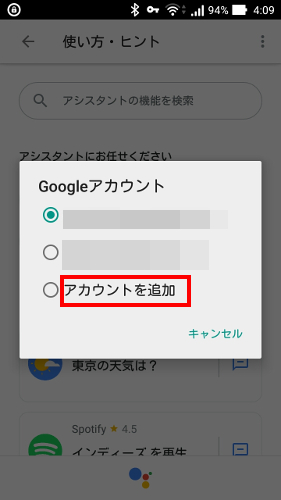
© 2017 Google LLC, used with permission. Google および Google ロゴは Google LLC の登録商標であり、同社の許可を得て使用しています。
ログインIDを入力して、、、
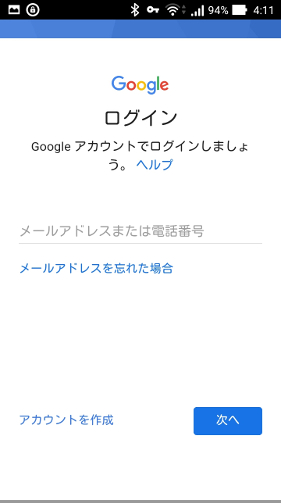
© 2017 Google LLC, used with permission. Google および Google ロゴは Google LLC の登録商標であり、同社の許可を得て使用しています。
あとは、[パスワードを入力][連絡先電話番号入力]や[同意]などあります。進んでいってください。ここでは省略しますm(__)m。
で、切り替えることができました。
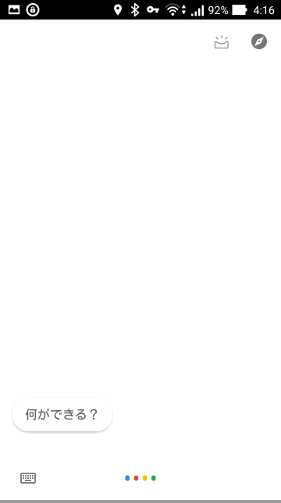
© 2017 Google LLC, used with permission. Google および Google ロゴは Google LLC の登録商標であり、同社の許可を得て使用しています。
以上です。